Kopyala yapıştır çalışmıyor mu? Yalnız değilsiniz. Birçok bilgisayar kullanıcısı zaman zaman kopyala ve yapıştır özelliğini çeşitli nedenlerden ötürü kullanamayabiliyor.
Peki, bu sorun tam olarak neden kaynaklanıyor ve ortadan kaldırmak için nasıl bir çözüm yolu izlenebilir? Bu rehberde konu ile ilgili bilmeniz gereken her şeyi sizinle paylaşarak sorundan mümkün olan en kısa süre içinde kurtulmanızı sağlayacağız.
Kopyala Yapıştır Çalışmıyor, Çözüm Yolları Neler?
- Bilgisayarı yeniden başlatın.
- Diğer uygulamaları kapatın.
- Kopyalama ve yapıştırma işlevini etkileyen uygulamaları kaldırın.
- Panoyu temizleyin.
- Sürücüleri güncelleyin.
Kopyalama ve yapıştırma işe yaramadığında bu yöntemlere başvurabilirsiniz. Bu çözüm yollarından sonra sorun düzelecek ve yeniden herhangi bir metin veya görseli kopyalayıp yapıştırabileceksiniz.
Bilgisayarı Yeniden Başlatma
Yeniden başlatma, geçici sorunları anında ortadan kaldırmak için uygulanan ve büyük bir çoğunlukla olumlu sonuç veren bir yöntemdir. Kopyala yapıştır işleminin tekrar olması gerektiği gibi çalışabilmesi için bilgisayarınızı yeniden başlatabilirsiniz.
Bilgisayarı yeniden başlatmak için Windows + D kısayoluyla masaüstüne dönüp ALT + F4 kısayolunu kullanın. Daha sonra “Yeniden başlat” seçeneğini görene kadar aşağı yön tuşunu kullanın. Yeniden başlatma seçeneği geldikten sonra Enter tuşuna basın.
Diğer Uygulamaları Kapatma
Arka planda çok sayıda açık uygulama varsa çakışma söz konusu olabilir. Kopyala yapıştır işleminin çalışmasının önünde engel oluşturabilecek bu durumun önüne geçmek için arka plandaki uygulamaları kapatmayı deneyin.
Arka plandaki uygulamaları ve işlemleri sonlandırmak için Görev Yöneticisi’ni kullanabilirsiniz. Control + Shift + Escape kısayolunu kullanarak Görev Yöneticisi’ni açtıktan sonra “İşlemler” kısmından arka plan işlemlerini görebilirsiniz.
Herhangi bir işlemi sonlandırmak için ilgili işlemin üzerine tıklayın ve sağ üst köşedeki “Görevi Sonlandır” seçeneğine basın. Alternatif olarak üzerine sağ tıklayıp “Görevi sonlandır” seçeneğine de tıklayabilirsiniz.
Kopyala Yapıştır İşlevini Etkileyen Uygulamaları Kaldırma
Kopyalama ve yapıştırma işlevlerini etkileyen uygulamalar yüklü ise bilgisayarınızdan kaldırın. Uygulamaları kaldırmak için Windows + I ile ayarları açıp “Uygulamalar” bölümüne gidebilir ve yüklü uygulamaları seçebilirsiniz. Son olarak ilgili uygulamanın üzerine basıp “Kaldır” butonuna basabilirsiniz.
Panoyu Temizleme
Bu sorunu gidermek için başvurulabilecek bir diğer yöntem, panoyu temizlemektir. Bunun için sadece tek bir komut kullanmanız yeterlidir. Panoyu temizlemek için aşağıda yer alan adımları takip edebilirsiniz:
- Control + R kısayoluyla Çalıştır’ı açın.
- “Aç” kısmına “cmd” yazıp “Tamam” butonuna tıklayın.
- Komut satırına şunu yazıp Enter tuşuna basın: cmd /c “echo off | clip”
Sürücüleri Güncelleme
Klavye sürücüsü güncelleyerek sorunu çözüme kavuşturabilirsiniz. Bunun için Başlat menüsüne sağ tıklayıp Aygıt Yöneticisi’ne basın. Daha sonra klavyelerin yanındaki ok simgesine basın. Klavyenizin üzerine sağ tıklayıp “Sürücüyü güncelleştir” seçeneğine tıklayın.



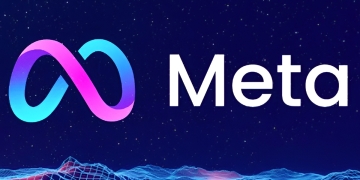






Yorum Yap